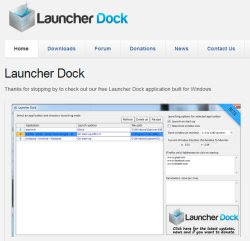 Vimos, em um artigo recente, 10 programas para remover da inicialização automática do Windows porque causam lentidão no procedimento de inicialização e quando o computador é ligado. Embora seja bom ter um PC limpo e rápido, em alguns casos, você pode querer o oposto, que é que um determinado programa é iniciado imediatamente assim que você liga o computador.
Vimos, em um artigo recente, 10 programas para remover da inicialização automática do Windows porque causam lentidão no procedimento de inicialização e quando o computador é ligado. Embora seja bom ter um PC limpo e rápido, em alguns casos, você pode querer o oposto, que é que um determinado programa é iniciado imediatamente assim que você liga o computador.Por exemplo, você pode querer que, ao abrir seu PC, ele carregue imediatamente o navegador da Web para navegar na Internet ou o programa Word para escrever ou o que você quiser.
Para abrir seus programas favoritos quando o PC está ligado, você pode adicionar os ícones de inicialização desses programas ao Execução automática. Por exemplo, se você deseja iniciar o Firefox imediatamente e automaticamente, basta mover o ícone localizado na área de trabalho ou no menu Iniciar dentro da pasta Autorun que sempre se encontra no menu Iniciar.
Para o Windows 10, escrevemos em outro artigo, onde encontrar a pasta de inicialização no Windows 10.
Para melhorar, vimos como com uma pequena ferramenta chamada Startup Delayer também é possível atrasar o início de programas executados automaticamente no Windows
Para facilitar as coisas e ter mais algumas opções, você pode gerenciar os programas que abrem quando o PC é iniciado com uma ferramenta externa, como Launcherdock.
Launcher Dock é um download gratuito que funciona com todas as versões do Windows, a partir do XP, seguro e sem risco de malware. A primeira vez que você abre o Launcher Dock, ele cria uma lista de todos os aplicativos abertos em seu PC. Na lista, você pode alterar a linha onde diz "Opção de lançamento" de nenhum para Então provavelmente faz sentido abrir todos os seus favoritos primeiro. Você pode então olhar para a lista de aplicativos que o programa encontrou e alterar a opção de inicialização padrão de "nenhum" para "Inicialização". Isso fará com que o programa escolhido agora inicie automaticamente com o Windows. As opções de configuração extra permitem que você abra a janela desse programa na posição da tela especificado e indicar parâmetros de inicialização específicos. Também é possível garantir que um arquivo específico seja aberto e que, se você usar o Firefox, sites específicos também sejam abertos.
(para outros navegadores, como Chrome e Internet Explorer, basta indicar os sites a serem abertos na inicialização nas configurações da página inicial).
LauncherDock é uma ferramenta muito limpa e suave, recomendada para usos específicos e para quem usa um computador com vários monitores.
Leia também: Início dos programas em horário definido, com timer

























